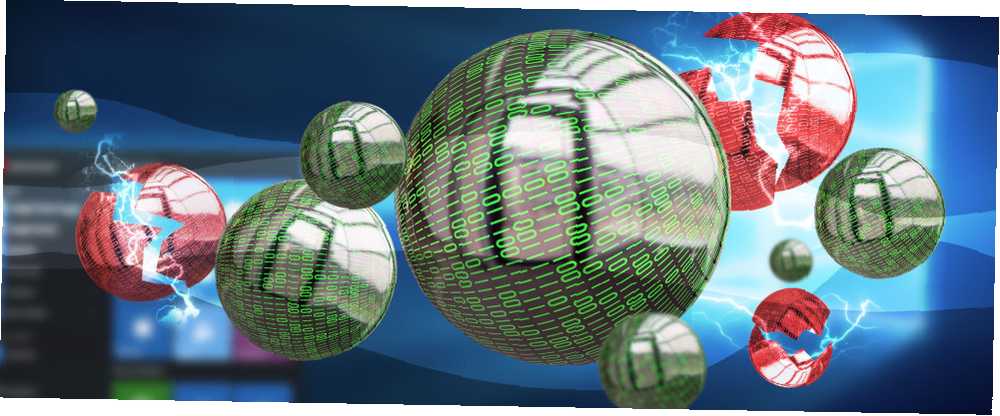
Michael Cain
0
3748
917
Ztrácí Windows 10 vaši internetovou šířku pásma? Zde je návod, jak to zkontrolovat a co můžete udělat, abyste to zastavili.
Windows 10 přinesl při spuštění v roce 2015 některé velké změny, z nichž mnohé se týkaly zaměření na propojení a interoperabilitu. Jedná se o operační systém určený pro internetový věk - a vyžaduje šířku pásma.
Ať už o tom víte nebo ne, Windows 10 může ztrácet vaši šířku pásma. To by vás mohlo nechat bez přístupu k internetu nebo za dodatečné poplatky za data Proč Data Caps existují a jak je můžete obejít? Proč existují datové limity a jak je můžete obejít? Poskytovatelé internetových služeb a mobilní datové limity jsou pro každodenní uživatele internetu zhoubou. Proč existují? Existují nějaké způsoby, jak se kolem nich obejít? Tady je to, co víme. , proto si uvědomte metody používané operačním systémem (OS) a kroky, které můžete podniknout v boji proti nim.
Zde je vysvětlení toho, jak může systém Windows 10 promarňovat vaši šířku pásma, a některé strategie, jak snížit množství odpadu.
1. Stahování pomocí peer-to-peer
Společnost Microsoft netajila svůj úmysl distribuovat systém Windows 10 na co nejvíce zařízení. Jak přepnout dotykovou obrazovku v systému Windows 10 Jak přepnout dotykovou obrazovku v systému Windows 10 Ano, dotykovou obrazovku můžete zapnout a vypnout! Ukážeme vám, jak se to dělá a jak nastavit zkratku, aby byla pohodlná. , a společnost plně využívá legii systémů, které již mají nainstalovaný operační systém. Aby bylo možné distribuovat soubory ke stažení (a případně ušetřit náklady na konci společnosti Microsoft), může váš počítač spíše stahovat soubory od jiných uživatelů, než je stahovat z centrálního serveru společnosti Microsoft. Toto je známé jako stahování peer-to-peer (P2P), stejná technika, která usnadňuje torrentování.
P2P může být skutečným přínosem, pokud jsou centrální servery v době stahování špičkových dat na kapacitě - ale kdokoli s omezenou šířkou pásma by mohl zjistit, že jejich přidělování probíhá velmi rychle, pokud distribuují aktualizace ostatním uživatelům. Zde je návod, jak tuto možnost vypnout.
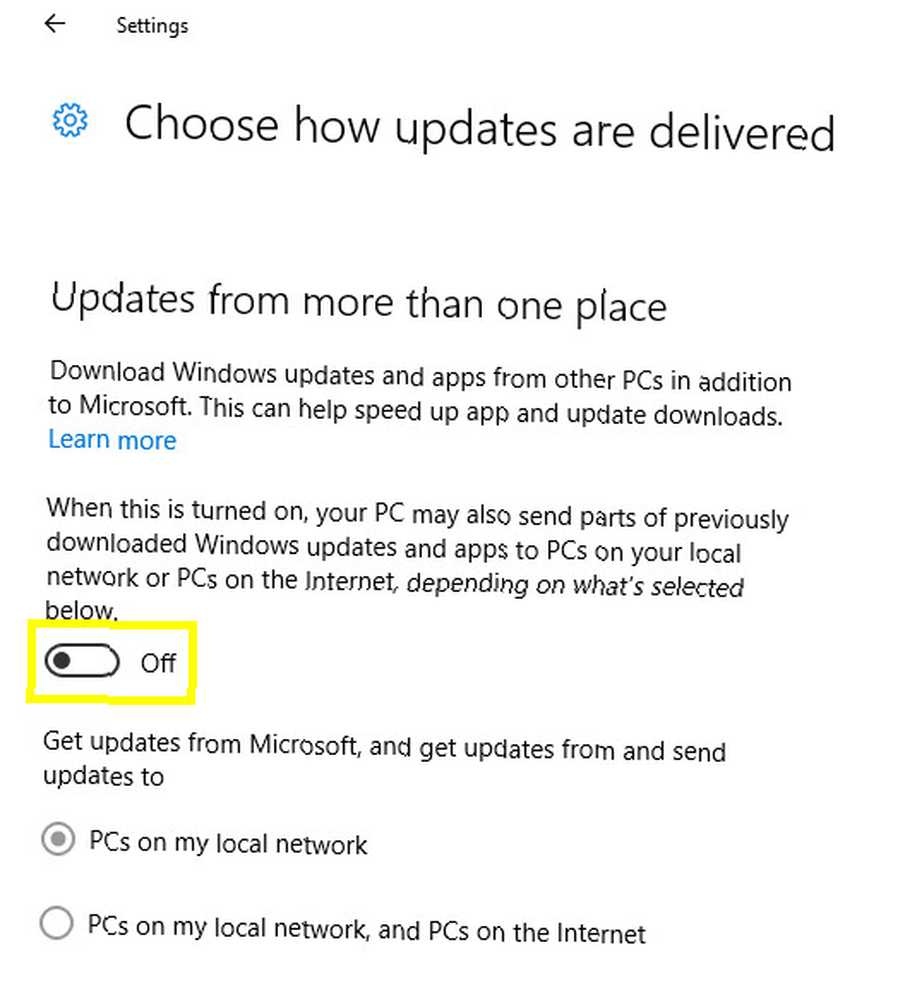
Nejprve zadejte Windows Update Settings do vyhledávací lišty a otevřete odpovídající výsledek. Klikněte na Pokročilé možnosti, pak Vyberte způsob doručování aktualizací. Otočte přepínač do polohy Vypnuto, a můžete si být jisti, že šířka pásma není používána k tomu, aby pomohla ostatním provést upgrade. 5 Nežádoucí důsledky upgradu systému Windows 10 5 Nežádoucí důsledky upgradu systému Windows 10 Společnost Microsoft ničí vše se systémem Windows 10. Katastrofa má nezamýšlené důsledky pro společnost Microsoft a její zákazníky. Mluvíme mimo jiné o tom, jak taktika společnosti Microsoft narušuje důvěru uživatelů a snižuje bezpečnost. .
Pokud však máte několik počítačů, které je třeba udržovat aktuální ve stejné místní síti, měli byste zvážit nastavení přepínače do polohy Na a ujistěte se, že je přepínač rádia nastaven na PC v mé místní síti. To znamená, že budete muset stáhnout instalační soubory z internetu pouze jednou a poté je přenést mezi systémy, aniž byste museli využívat větší šířku pásma..
2. Přidělené místo na Windows 7 a Windows 8.1
Díky horlivému přístupu společnosti Microsoft k vytváření uživatelské základny systému Windows 10 může nejnovější verze operačního systému využívat vaši šířku pásma, i když používáte starší verzi systému Windows 5 Ways Windows 8.1 může zvýšit produktivitu 5 Ways Windows 8.1 Může vás zvýšit produktivita Kdo by si někdy chtěl koupit nový počítač a byl nucen začít používat Windows 8? No, tenhle chlap tady pro jednoho. Ukázalo se, že Windows 8.1 je úžasný z hlediska produktivity! Nech mě to vysvětlit… . Pokud je počítač nastaven tak, aby stahoval aktualizace automaticky, mohl by bez vyžádání povolení stáhnout přibližně 3 GB instalačních souborů.
Chcete-li tato nastavení změnit, vyhledejte Windows Update a vyberte odpovídající výsledek. Při stahování systému Windows 10 byste dokonce mohli chytit svůj počítač, takže v takovém případě nezapomeňte kliknout na Zastavit stahování.
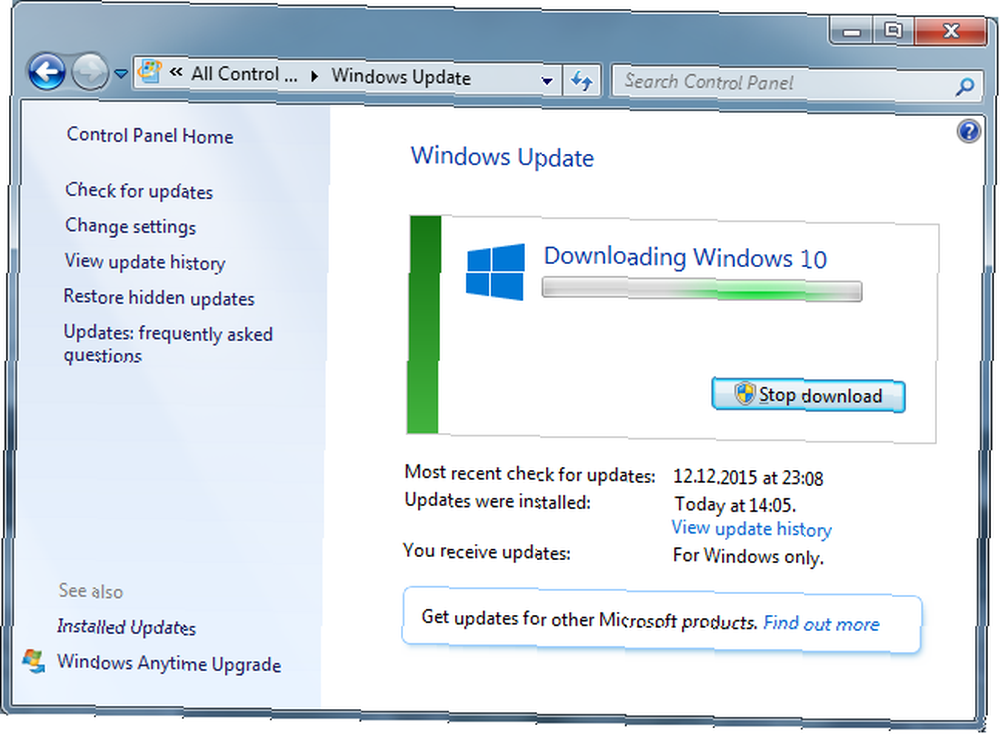
Poté klikněte na Změnit nastavení a vydejte se na Doporučené aktualizace sekce. Zaškrtávací políčko označené Dejte mi doporučené aktualizace stejným způsobem, jakým dostávám důležité aktualizace by měl být neškrtaný - klikněte OK v případě potřeby potvrďte své změny.
Nyní se vraťte na vstupní stránku Windows Update a vyberte Kontrola aktualizací abyste zjistili, zda váš systém již stáhl instalační balíček. Za předpokladu, že tomu tak není, klikněte Zobrazit všechny dostupné aktualizace a klikněte na Volitelný kategorie.

Vyhledejte položku s názvem Upgradujte na Windows 10… a zrušte zaškrtnutí políčka vlevo. Poté na něj klikněte pravým tlačítkem a vyberte Skrýt aktualizaci - budete k tomu pravděpodobně potřebovat administrátorská oprávnění. Tím zajistíte, že balíček Windows 10 nebude stažen během instalace volitelných aktualizací.
3. Převody OneDrive
OneDrive byl mezi funkcemi, které Microsoft opravdu toužil prosadit se systémem Windows 10, a jako takový je velmi prominentním prvkem operačního systému - i když ten, který můžete zakázat a nahradit Jak zakázat a nahradit OneDrive v systému Windows 10 Jak zakázat a nahradit OneDrive v systému Windows 10 OneDrive je hluboce integrován do systému Windows 10 a společnost Microsoft vám může sdělit, že jeho odstranění není možné. Ne, pokud nejste ochotni kopat hluboko. Ukážeme vám, jak extrahovat OneDrive ze systému Windows… v případě potřeby. Mnoho uživatelů spoléhá na tuto službu, že přistupuje k důležitým souborům, když nejsou na svém primárním počítači, ale pokud není zaškrtnuto, může to být něco jako prase s šířkou pásma.
Soubory ve specifických složkách se automaticky nahrávají do služby OneDrive a soubory uložené online lze stahovat automaticky stejným způsobem. To může představovat několik převodů v hodnotě několika gigabajtů velmi rychle, ale existuje možnost zavést určitá omezení - pokud jste členem programu Insider Preview. Očekává se, že tato funkce bude k dispozici všem uživatelům od aktualizace výročních aktualizací Windows 10 v červenci a to jsou její nejlepší funkce. Aktualizace výročí systému Windows 10 v červenci a jsou to jeho nejlepší funkce. Druhý velký upgrade na Windows 10 od jeho uvedení na trh v červenci 2015 se očekává letos v létě. Zde zdůrazňujeme ty nejzajímavější funkce. .
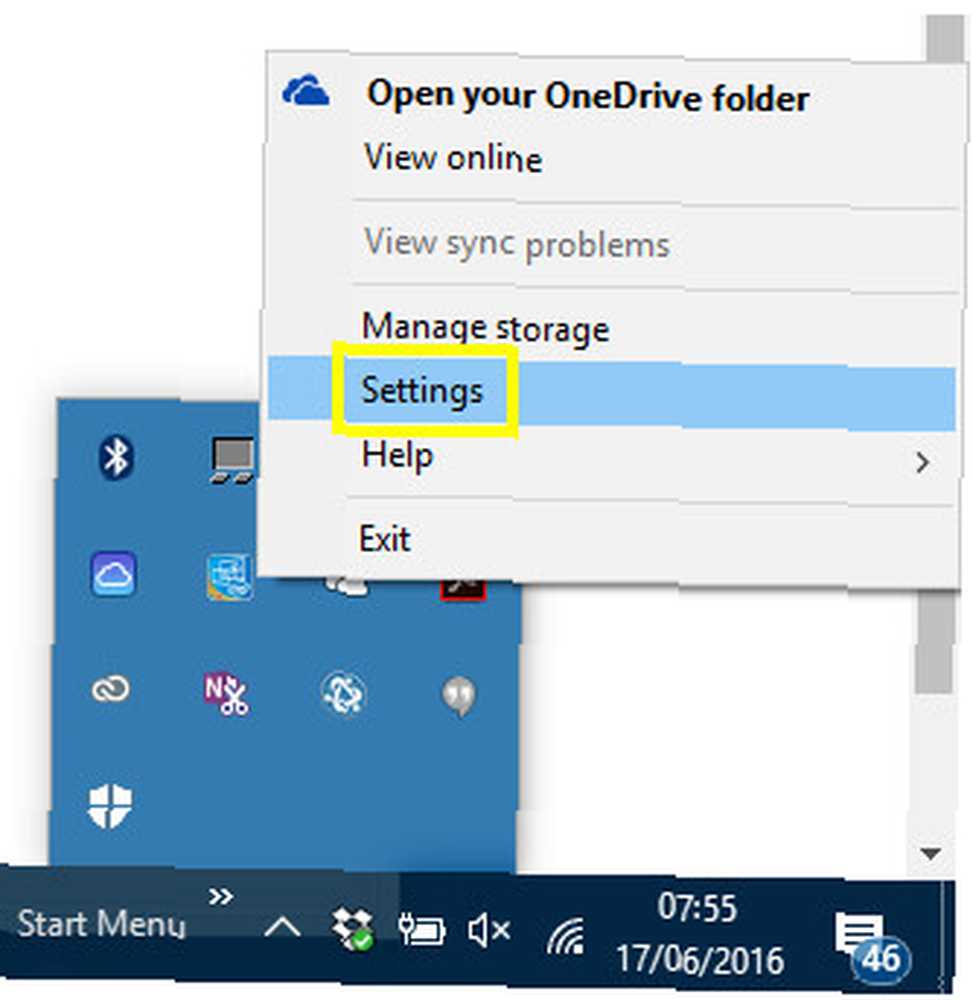
Nejprve klepněte pravým tlačítkem myši na ikonu OneDrive na hlavním panelu a vyberte Nastavení. Pak se vydejte na Síť tab.
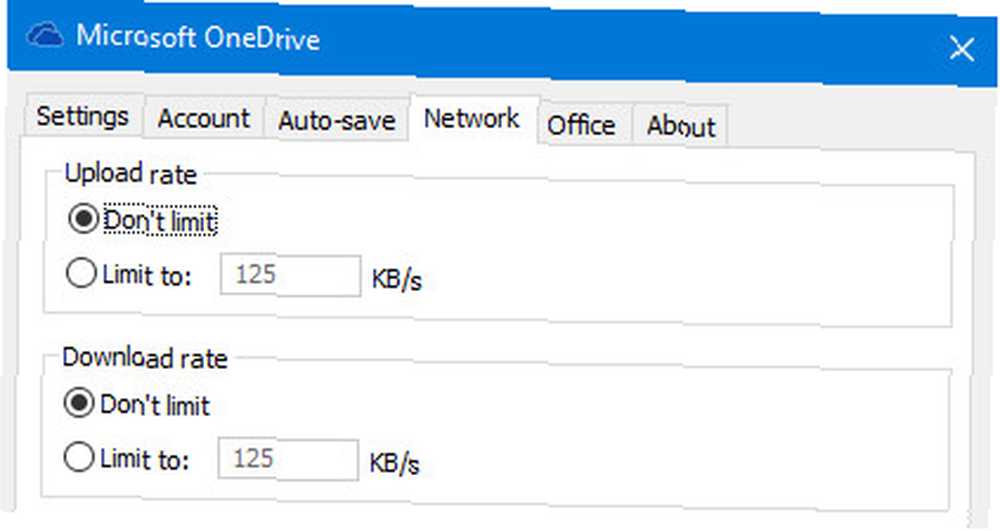
Přepněte každý přepínač na Omezit na: a zadejte maximální míru. Přesná hodnota bude záviset na šířce pásma, kterou máte k dispozici, a může trvat trochu pokusu a omylu, než zjistíte, co pro vás funguje..
4. Další procesy aplikace
Zatímco OneDrive nabízí alespoň určitou kontrolu nad tím, kolik dat se nahrává a stahuje, jiné aplikace podobné nastavení nenabízejí. Pomocí aplikace třetí strany, jako je NetBalancer, můžete monitorovat a spravovat šířku pásma používanou jednotlivými programy, ale můžete také vystřihnout prostředníka tím, že ponoříte do příkazového řádku PowerShell oproti Windows PowerShell: Jaký je rozdíl? Příkazový řádek vs. Windows PowerShell: Jaký je rozdíl? Uživatelé Windows se mohou obejít bez použití příkazového řádku nebo PowerShell. Ale s Windows 10 a novými funkcemi za rohem je možná čas, který jsme se naučili. .
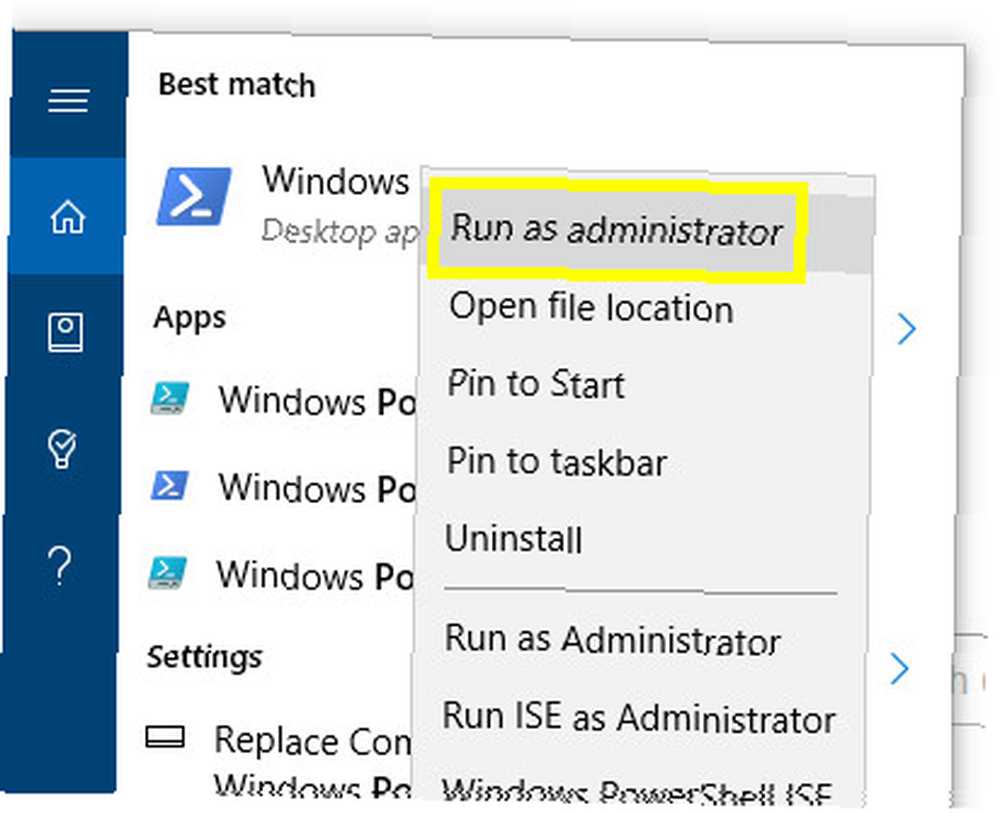
Do vyhledávací lišty napište PowerShell (Klávesa Windows + Q), klepněte pravým tlačítkem myši na výsledek označený Windows PowerShell a vyberte Spustit jako administrátor. Vytvoříme a Kvalita služeb pravidlo, které škrtí, kolik šířky pásma je k dispozici pro konkrétní kus softwaru, ale nejdřív budete muset zjistit název .exe, který chcete omezit - pro tento příklad si vyberu Cortanu, která Windows označuje jako SearchUI.exe.
Do okna PowerShell zadejte následující řetězec a podle potřeby změňte hodnoty '-Name' a '-AppPathNameMatchCondition':
New-NetQosPolicy - Název CortanaBandwidth -AppPathNameMatchCondition SearchUI.exe -IPProtocolMatchCondition Both -NetworkProfile All -ThrottleRateActionBitsPerSecond 5000000.
Hodnotu '-ThrottleRateActionBitsPerSecond' můžete také změnit na něco vyšší nebo nižší, v závislosti na programu, který je omezen. Výše uvedený řetězec bude mít za následek omezení 5 Mbps.
Chcete-li si tuto politiku přečíst, otevřete Powershell a zadejte:
Get-NetQosPolicy - jméno CortanaBandwidth
Chcete-li zásadu odstranit, použijte příkaz:
Remove-NetQosPolicy - Název CortanaBandwidth
Využijte vaši šířku pásma
Ať už se jedná o časovou osu Twitteru posílenou GIFy nebo seznamem nejnovějších videí na YouTube Nejoblíbenější videa z YouTube všech dob (a proč je nenávidíte) Nejoblíbenější videa z YouTube všech dob (a proč je nenávidíte) Jedná se o nejvíce neměli rádi videa YouTube všech dob a vysvětlujeme jim, proč je lidé tolik nenávidí. , obsah, který na internetu konzumujeme, má větší velikost souborů než kdykoli předtím - a tím je omezení šířky pásma o to důležitější.
To je důvod, proč je chytrý nápad, aby se ujistilo, že Windows 10 neporušuje více vašeho příspěvku, než by měl být. Stačí pár minut vyladit některá nastavení, což potvrzuje, že společnost Microsoft neodčerpává vaši šířku pásma, proto zvažte provedení těchto změn dříve, než dosáhnete svého limitu.
Máte nějaké tipy, jak zabránit tomu, aby Windows 10 plýtval šířkou pásma? Proč nezamiřte do naší sekce komentářů, abyste zjistili, zda můžete pomoci jiným problémům vyřešit jejich problémy?











